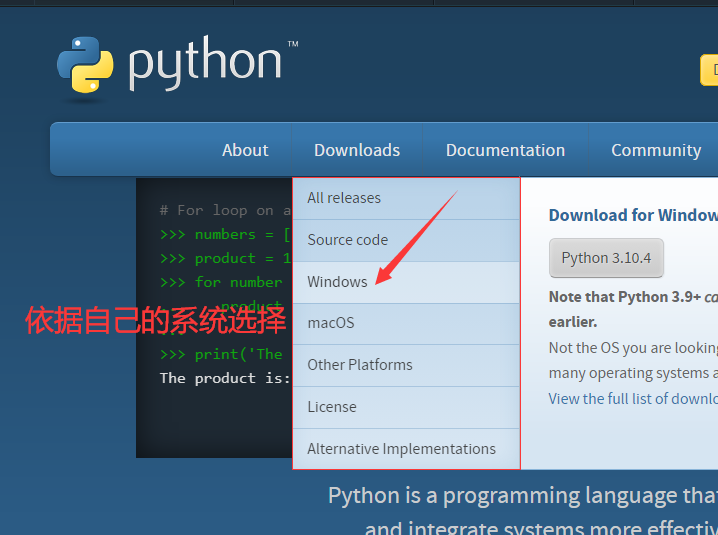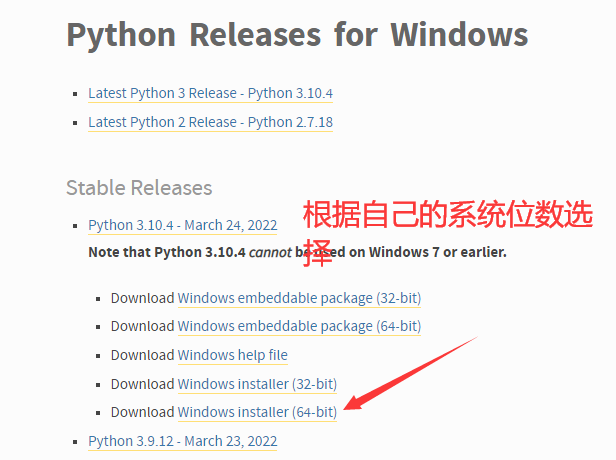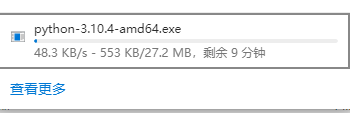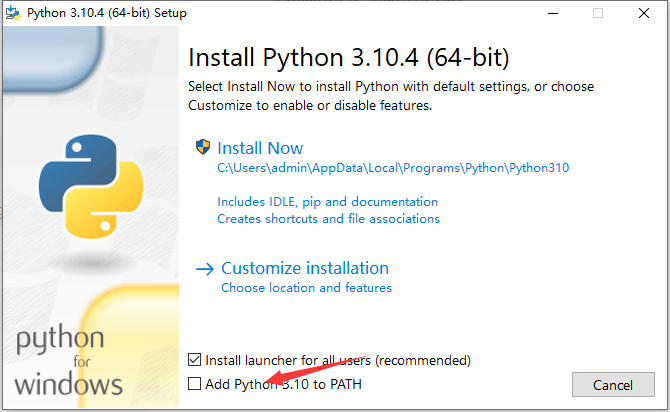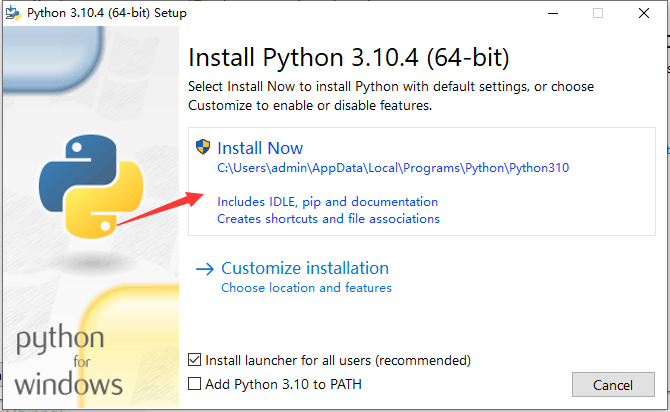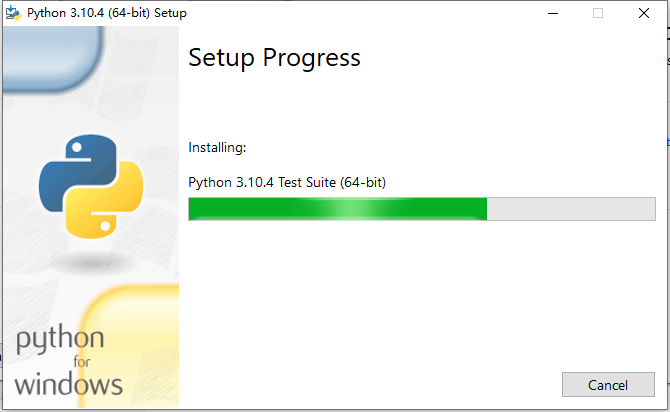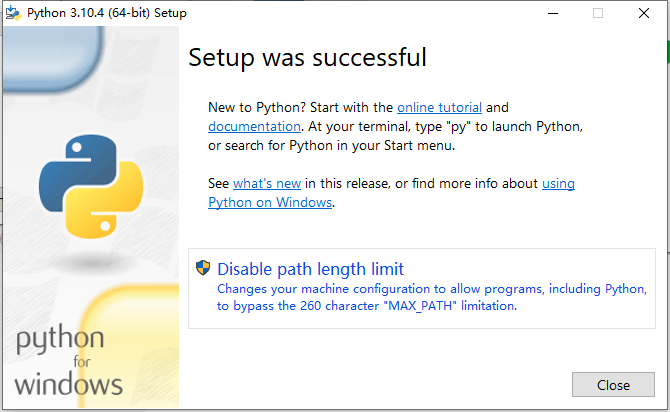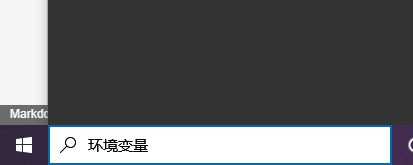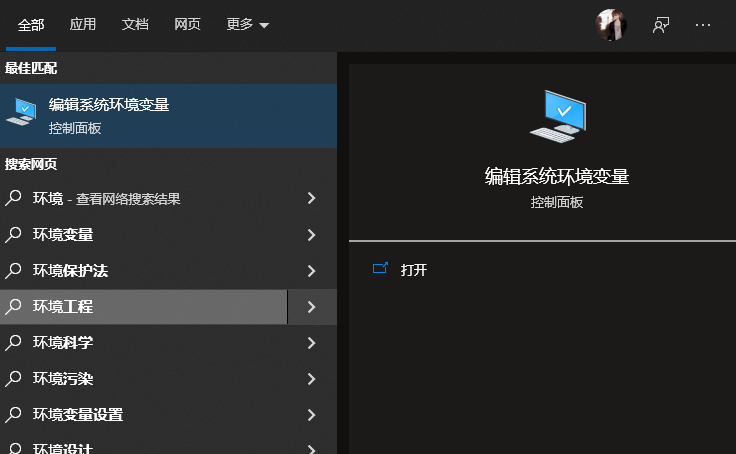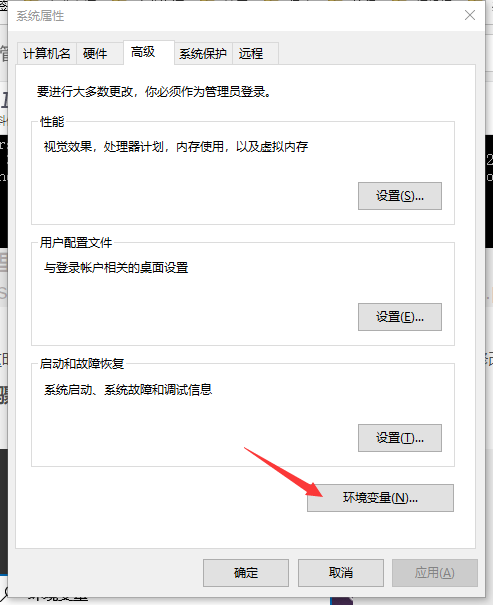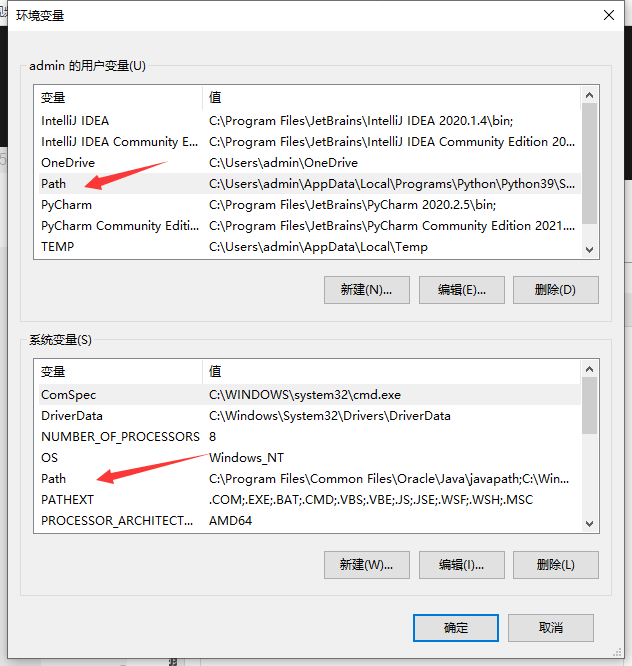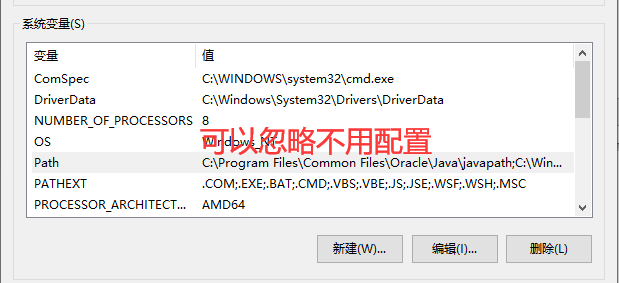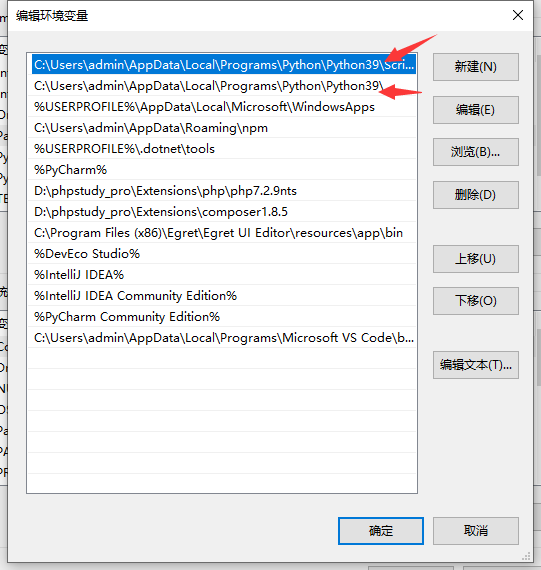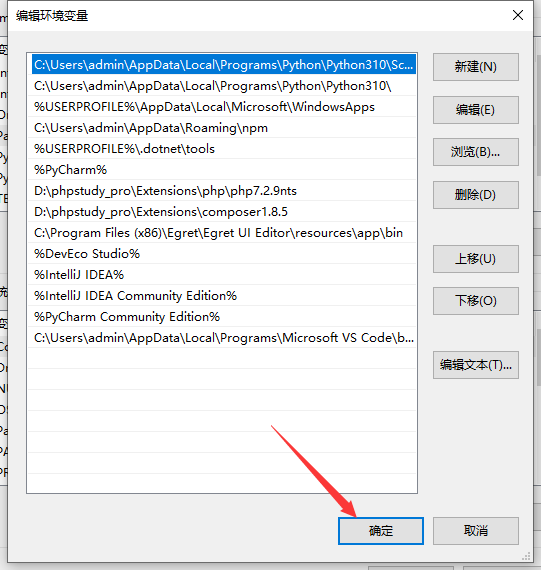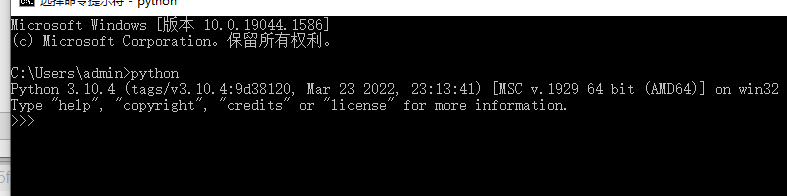python环境升级_python如何更新版本
Hi,大家好,我是编程小6,很荣幸遇见你,我把这些年在开发过程中遇到的问题或想法写出来,今天说一说
python环境升级_python如何更新版本,希望能够帮助你!!!。
本篇文章主要讲解python旧版本更新新版本的方法和说明
作者:任聪聪
适用人群:python新手
python更新共有两种常见的方法:一是可以通过命令行【linux服务器、mac、win系统】、二是可以通过重新安装【windows、mac、linux图形化系统中】进行更新,本次我们只讲解windows下通过安装包进行更新的方法。
通过安装包进行更新
这里我们当前的python版本为3.9
而我们目前需要升级到3.10,所以我们需要先去官网下载
python的官网:https://www.python.org
步骤一、打开并进入官网找到download
步骤二、找到适合自己的系统位数的版本
loading
步骤三、开始默认路径进行更新
勾选path后,点击install now
loading等待安装完毕
安装完毕
测试下是否成功升级
说明:这时候你会发现python3.9还是之前的版本,那么这里我们就需要进行修改环境变量了。
步骤一、打开搜索框输入环境变量
点击打开
步骤二、找到环境变量的设置并选择
步骤三、双击路径弹出编辑框
tips:提示,无特殊要求,不需要配置系统变量
步骤四、找到这两个旧的路径
步骤五、点击编辑进行修改,将python310的目录更换好并点击保存
测试一下,如果提示是3.10的版本,那么就说明,配置新的版本完成!
今天的分享到此就结束了,感谢您的阅读,如果确实帮到您,您可以动动手指转发给其他人。
下一篇
已是最新文章